Mengenal Bagian Bagian MS Office Word 2013 | Seiring dengan pesatnya perkembangan dunia digital, raksasa komputer dunia yaitu Microsoft, meluncurkan versi terbaru dari aplikasi yang sangat terkenal di beberapa dekade terakhir, Microsoft Office 2013 merupakan pengembangan dari versi sebelumnya yaitu Microsoft Office 2007 dan juga versi sebelumnya yaitu versi 2003 dan Office XP. beberapa tampilan yang sudah dirombak pada Office 2007 ternyata dikembalikan lagi seperti versi sebelumnya yaitu versi 2003 yang mana pada menunya ada tampilan FILE yang mirip sekali dengan versi 2003 namun dikemas dalam nuansa metro, dimana Office 2013 ini menyesuaikan dengan produk barengannya yaitu Windows 8.
Menggunakan Office 2013 ini relatif lebih ringan dibandingkan dengan menggunakan Office versi 2007, disamping itu fitur penyimpanan OneDrive nya juga sudah semakin disempurnakan. Jika anda pernah menggunakan Office Versi 2003 pastinya anda sudah tidak asing dengan tampilan Office 2013 ini.
Berikut ini akan saya bahas beberapa bagian yang paling sering digunakan oleh pengguna Microsoft Office Word 2013,
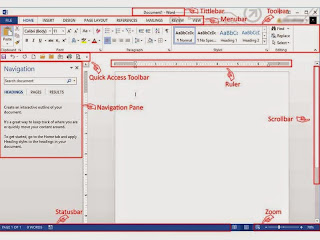 |
| Mengenal Bagian Bagian MS Office Word 2013 |
Beberapa bagian pada MS Office Word yang paling sering dijumpai maupun diguanakan yaitu :
1. Titlebar
Tittlebar merupakan judul atau nama file dari dokumen office word yang sedang kita kerjakan atau yang sedang kita buka, nama file pada tittlebar akan otomatis muncul jika dokumen yang kita edit sudah tersimpan dan diberikan nama.
2. Menubar
Menubar merupakan bagian terpenting dari MS Word ini sendiri, dimana hapir selurung fungsi dan fasilitas MS Word berada pada menu ini. yang atara lain berisi menu menu sebagai berikut.
- MENU FILE : Menu ini berisi beberapa fasilitas anatara lain Save untuk menyimpan dokumen, Open untuk membuka dokumen, Close untuk menutup suatu dokumen dan lain lain.
- MENU HOME : Berisi perintah dan fitur dasan dalam pemformatan dokumen yang kita buat, seperti memilih jenis font dan lainnya.
- MENU INSERT : Merupakan menu yang berisi perintah memasukkan objek ke dalam dokumen, bisa berupa gambar, flowchart, tabel dan juga word art.
- MENU DESIGN : Merupakan settingan awal dari pembuatan dokumen yang berkaitan dengan penentuan template ataupun jenis dokumen apa yang akan dibuat nantinya.
- MENU PAGE LAYOUT : Berisi perintah dan fitur yang berkaitan dengan pencetakan dimana ukuran dan juga jenis media yang digunakan dalam pencetakan nanti ditentukan dari menu ini.
- MENU REFERENCES : Berisi perintah untuk menambahkan referensi pada dokumen yang kita buat misalkan membuat catatan kaki ataupun daftar pustaka dari dokumen kita.
- MENU MAILINGS : Berisi pengaturan koneksi dengan dokumen diluar MS Office Word misalnya dokumen MS Access atau MS Excel yang ingin kita hubungkan secara langsung dengan dokumen MS Word kita.
- MENU REVIEW : Berisi perintah dan fasilitas untuk memeriksa kevalidan dokumen yang kita buat, baik dari kata kata yang diketik ataupun ketika ingin memeriksa kebenaran format pada dokumen kita.
- MENU VIEW : Berisi perintah dan juga fitur yang memungkinkan kita untuk bisa merubah tampilan dokumen yang sedang kita kerjakan.
3. Toolbar
Merupakan alat - alat yang berada di dalam menu, atau bisa dikatakan dengan submenu, yang masing masing itemnya memiliki perintah yang berbeda.
4. Quick Access Toolbar
Berisi Tool yang bisa kita akses secara instan, hanya dengan mengkliknya saja tanpa memilih menu terlebih dahulu, Quick Access Toolbar ini bisa kita setting menurut kebutuhan kita, agar dalam melakukan suatu perintah kita tidak perlu mengulanginya dari mencari menu terlebih dahulu.
5. Navigation Pane
Berisi keterangan dan preview dari dokumen yang kita buat. baik preview text yang berlabel Heading, maupun tampilan halaman yang nanti akan jadi hasil final dari pencetakan dokumen itu sendiri. Navigation Pane juga berfungsi untuk memeriksa kesalahan kata spell error dalam dokumen yang kita buat.
6. Ruler
Merupakan tampilan yang menunjukkan ukuran dari halam yang sedang kita kerjakan, ruler ini juga bisa digunakan untuk mengatur batas tepi atau Margin pada halaman dokumen. Selain itu ruler ini juga berfungsi sebagai pengatur kerapian indent dalam penomoran dan lain - lain
7. Statusbar
Berguna untuk memonitor status dokumen yang sedang kita kerjakan, meliputi jumlah kata Spell atau tata bahasa dan juga yang lainnya.
8. Zoom
Adalah suatu alat yang bisa kita gunakan untuk memperbesar dan memperkecil tampilan dokumen yang sedang kita kerjakan, namun zoom ini tidak akan merubah hasil pencetakan dari dokumen kita.
9. Scrollbar
Berfungsi untuk menggulung dan memposisikan dokumen agar pengeditan bisa dilakukan dengan mudah karena dapat dilihat bagian atas maupun bagian bawah halaman.
Itulah beberapa bagian yang paling umum digunakan dalam pengeditan maupun pembuatan dokumen MS Word, yang bertujuan untuk memudahkan kita dalam menyelesaikan tugas maupun pekerjaan kita, untuk lebih mendetail tentang menggunakan MS Word ini akan saya bahas nanti pada artikel berikutnya. Semoga artikel ini bisa memberikan manfaat bagi pembaca dan juga penulisnya. Jika ada pertanyaan silahkan tuliskan saja di kolom komentar yang tersedia, sebisa mungkin saya akan memberikan jawaban secepatnya dalam rangka belajar bersama, dan terima kasih atas kunjungannya.



1 comments
Sekarang sudah ada Office terbaru yak ?
Sekalian Update windows
EmoticonEmoticon